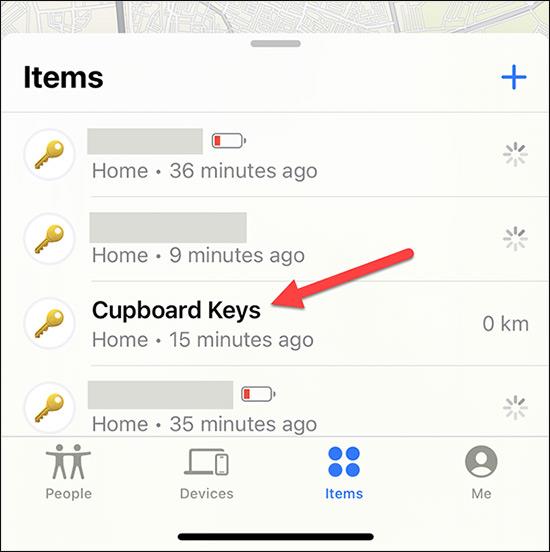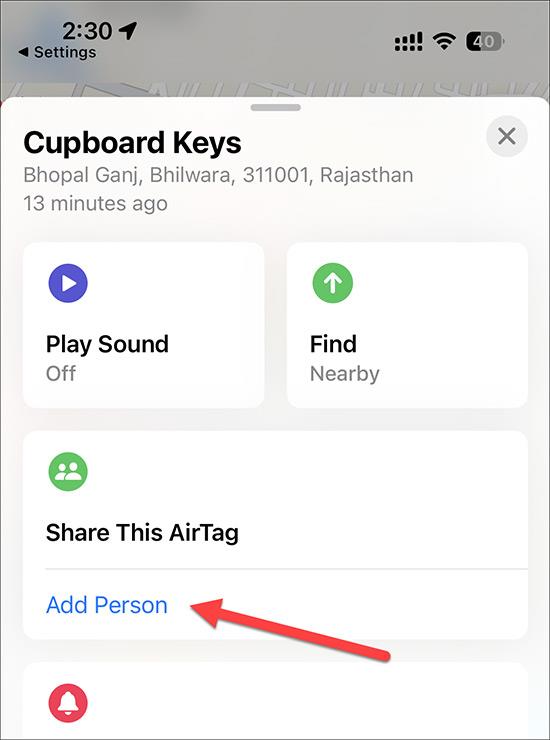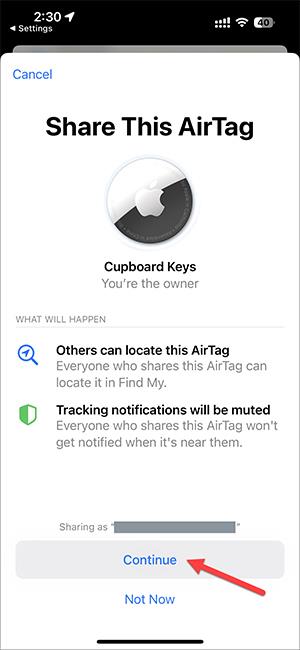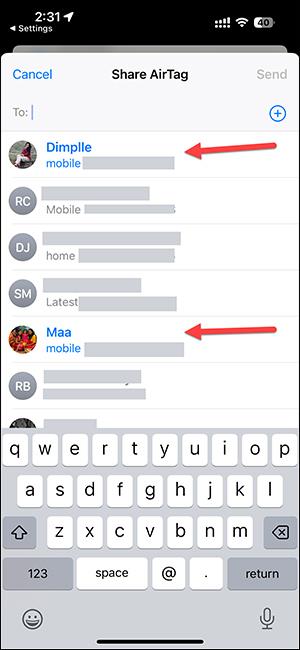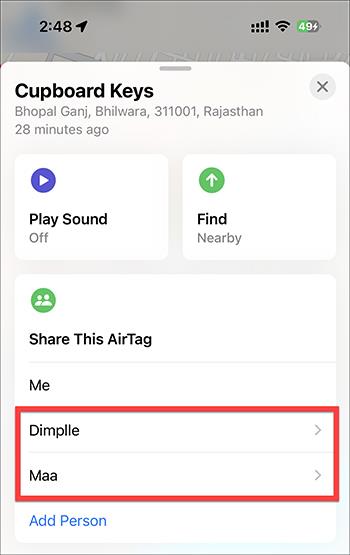V systémoch iOS 17 a iPadOS 17 spoločnosť Apple poskytla možnosť zdieľať AirTags s mnohými ľuďmi namiesto toho, aby bola predtým obmedzená na sledovanie AirTags pomocou účtu Apple ID. S touto verziou iOS 17 môže viac ľudí ľahko sledovať polohu karty súčasne. Táto funkcia je veľmi užitočná pre členov rovnakej rodiny, keď je používanie rovnakého AirTag veľmi jednoduché. Článok nižšie vás prevedie zdieľaním AirTag s ostatnými na iPhone.
Pokyny na zdieľanie AirTag s ostatnými na iPhone
Krok 1:
Najprv otvorte aplikáciu Nájsť na svojom telefóne a potom vyberte kartu Položky , aby ste videli zoznam zariadení pripojených k telefónu. Potom klikneme na AirTag, ktorý chcete zdieľať .
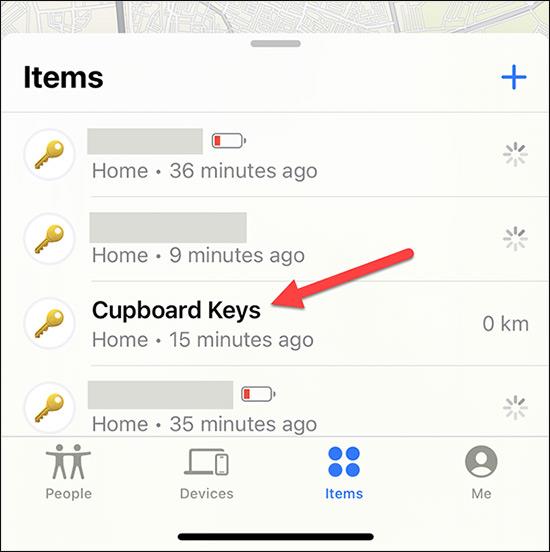
Krok 2:
Teraz, keď sú zobrazené informácie a možnosti AirTag, klikneme na možnosť Pridať osobu nižšie, aby sme mohli pokračovať v zdieľaní AirTag s ostatnými.
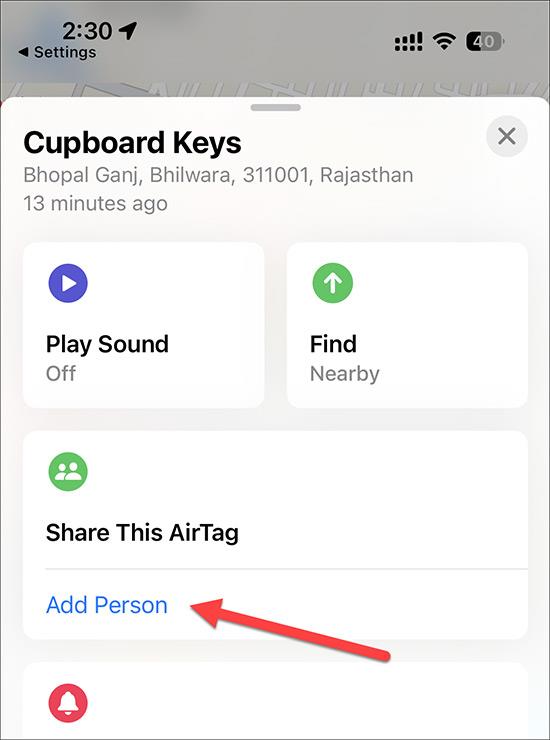
Krok 3:
Teraz zobrazte správu, ako je uvedené nižšie, kliknutím na Pokračovať pokračujte v operácii.
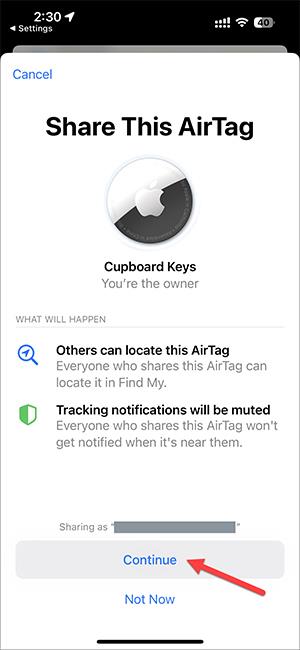
Krok 4:
Zobrazí zoznam kontaktov, s ktorými môžete zdieľať AirTag , až 5 ľudí, ktorí zdieľajú AirTag. Po výbere až 5 osôb pokračujte v zdieľaní kliknutím na tlačidlo Odoslať v pravom rohu.
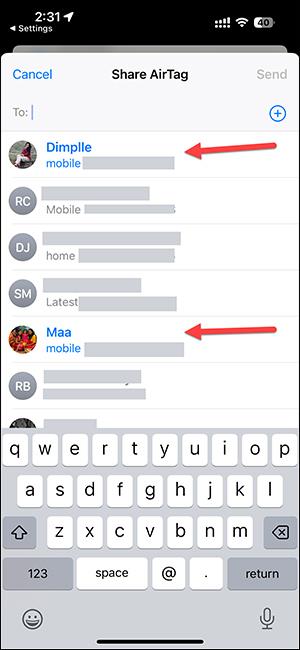
Teraz v zdieľanom rozhraní správy AirTag uvidíte ľudí, s ktorými ste zdieľali.
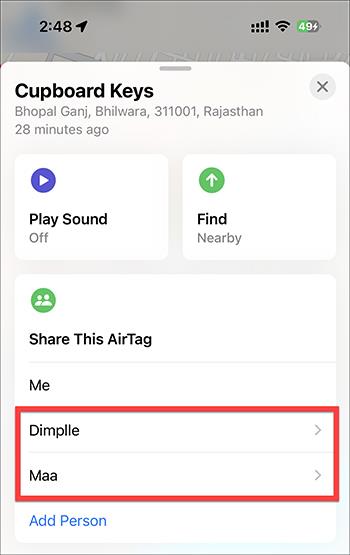
Krok 5:
Ak chcete zastaviť zdieľanie AirTag na iPhone , stačí kliknúť na meno osoby, ktorú chcete zastaviť , a vybrať možnosť Odstrániť v zobrazenom zozname.